Arduino使用DHT11测量温湿度
概览
这篇文章很简单(就是一点电工知识),就是利用DHT11温湿度传感器测量温湿度值,并把结果显示在LCD1602显示器上。
实验元器件列表
| 元器件 | 型号 | 数量 | 备注 |
|---|---|---|---|
| 主控板 | arduino Uno | 1 | |
| 温湿度传感器 | DHT11 | 1 | |
| 液晶屏 | 1602 LCD | 1 | |
| 电阻 | 1K电阻 | 4 | |
| 面包板 | 1 | ||
| 面包板条线 | 若个 | ||
| 数据线 | Uno数据线 | 1 |
工具和元器件介绍
DHT11温湿度传感器
 DHT11 传感器接线方法并不复杂,DHT11封装有4个引脚,各个引脚说明如下:
DHT11 传感器接线方法并不复杂,DHT11封装有4个引脚,各个引脚说明如下:
| Pin | 名称 | 注释 |
|---|---|---|
| 1 | VDD | 供电 3-5.5 VDC |
| 2 | DATA | 串行数据,单总线 |
| 3 | NC | 空脚 |
| 4 | GND | 接地,电源负极 |
LCD1602

1602字符型液晶,是一种专门用来显示字母、数字、符号等的点阵型液晶模块,能够同时显示16x02即32个字符。
LCD1602分为两种:带背光和不带背光,带背光的要后一些,引脚多2个,为16个引脚,如下:

引脚说明
LCD1602 通常有14条引脚或16条引脚,14与16引脚的差别在于16条引脚多了背光电源线VCC(15脚)和地线GND(16脚),其它引脚与14脚的LCD完全一样,如下:
| 引脚 | 符号 | 功能说明 |
|---|---|---|
| 1 | VSS | 一般接地 |
| 2 | VDD | 接电源(+5V) |
| 3 | V0 | 液晶显示器对比度调整端,接正电源时对比度最弱,接地电源时对比度最高(对比度过高时会产生“鬼影”,使用时可以通过一个10K的电位器调整对比度) |
| 4 | RS | RS为寄存器选择,高电平1时选择数据寄存器、低电平0时选择指令寄存器 |
| 5 | R/W | R/W为读写信号线,高电平(1)时进行读操作,低电平(0)时进行写操作 |
| 6 | E | E(或EN)端为使能(enable)端,写操作时,下降沿使能;读操作时,E高电平有效 |
| 7 | DB0 | 低4位三态、 双向数据总线 0位(最低位) |
| 8 | DB1 | 高4位三态、 双向数据总线 1位 |
| 9 | DB2 | 高4位三态、 双向数据总线 2位 |
| 10 | DB3 | 高4位三态、 双向数据总线 3位 |
| 11 | DB4 | 高4位三态、 双向数据总线 4位 |
| 12 | DB5 | 高4位三态、 双向数据总线 5位 |
| 13 | DB6 | 高4位三态、 双向数据总线 6位 |
| 14 | DB7 | 高4位三态、 双向数据总线 7位(busy flag) |
| 15 | BLA | 背光电源正极 |
| 16 | BLK | 背光电源负极 |
驱动LCD1602
驱动方式
Arduino驱动LCD1602可以选择直接驱动,可以有4线和8线的驱动方式,不过这样还是挺占IO口的,要接的东西多了,就不够用了。所以在这里,我们介绍IIC驱动方式,在LCD1602上得焊接一块IIC转接板(如PCF8574T),只占用2个IO口就能驱动LCD1602。
IIC「Inter-Integrated Circuit 集成电路总线」是一种串行通信总线,应用于板载低速设备间的通讯。由飞利浦公司开发的这一通讯协议,其目的就是为了简化系统硬件设计,减少设备间的连线。
IIC串行总线有两根信号线,一根是双向的数字线SDA,另一根是时钟线SCL,每个IIC设备都有自己的地址,IIC总线上多个设备间通过设备地址进行区别。

上图为本篇使用的IIC转接板,直接焊接于LCD1602。可通过跳线帽设置是否开启背光,通过蓝色电位器调节对比度。IIC设备地址可通过短路A0/A1/A2修改,默认地址用下文的方法查看。
### 接线 | PCF8574T | | Arduino | |----------|----|---------| | GND | -> | GND | | VCC | -> | 5V | | SDA | -> | A4 | | SCL | -> | A5 |
扫描I2C地址
将以下代码拷贝到Arduino IDE,并执行。然后选择工具->串口监视器,把右下角的波特率改为115200,即可读出I2C地址:
1 | // I2C Scanner |
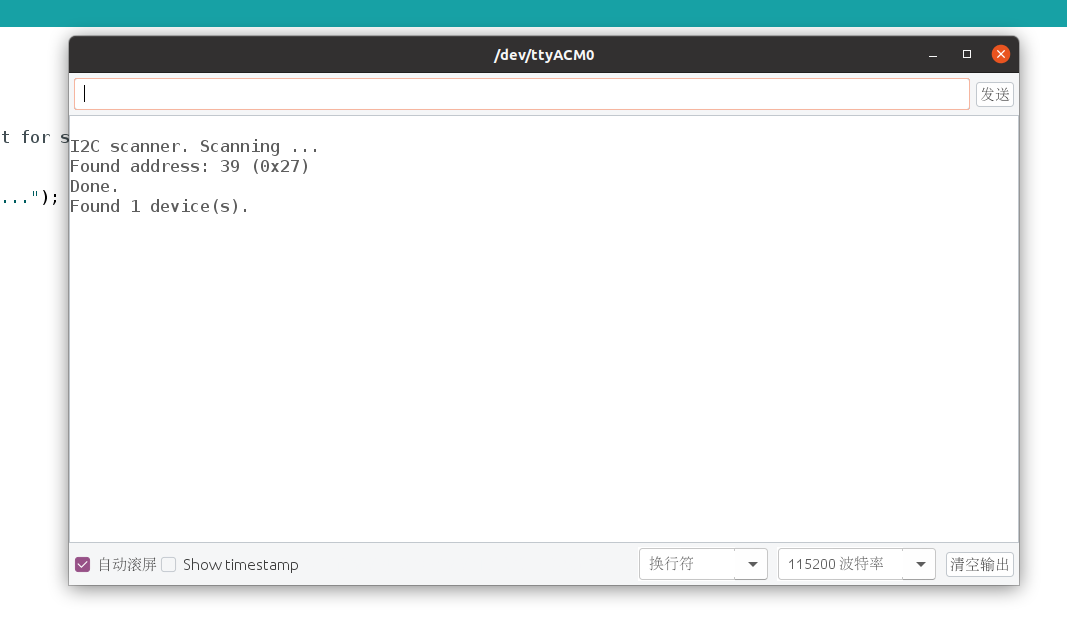
可以看到默认地址是0x27(所以不能轻易相信淘宝客服的话。。。)。
安装驱动库
LCD1602的驱动库都是要额外装的。
在Arduino IDE中点击「项目」—「加载库」—「管理库」,查找「LiquidCrystal_I2C」,选择最新版本进行安装。
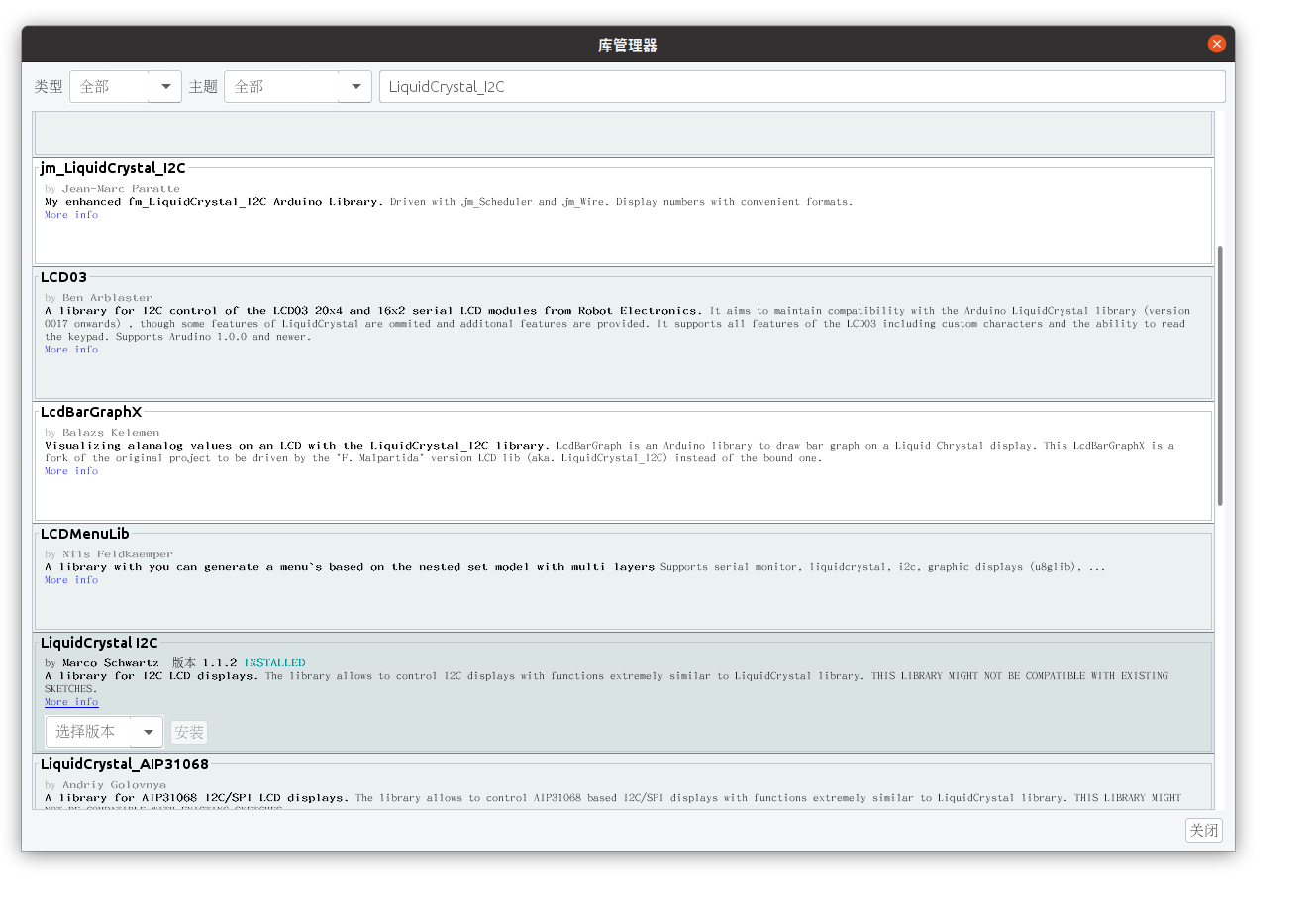
显示字符
代码挺简单的:
1
2
3
4
5
6
7
8
9
10
11
12
13
14
15
16
17
18
19
20
21
22
23
24// meng
//设置LCD1602设备地址,这里的地址是0x3F,一般是0x20,或者0x27,具体看模块手册
LiquidCrystal_I2C lcd(0x27, 16, 2);
void setup()
{
lcd.init(); // 初始化LCD
lcd.backlight(); //设置LCD背景等亮
}
void loop()
{
lcd.setCursor(0,0); // 设置显示指针
lcd.print("Pig Love Rabbit"); // 输出字符到LCD1602上
lcd.setCursor(0,1);
lcd.print(" by MH.");
delay(1000);
lcd.setBacklight(LOW); // 关掉背光 delay(1000);
delay(1000);
lcd.setBacklight(HIGH);
}
最终显示效果:
显示温湿度
加载DHT的库
为了能读取DHT11的数据,我们需要引入新的库,这里我们用了这个库:DHTlib,用Arduino也可以直接搜到
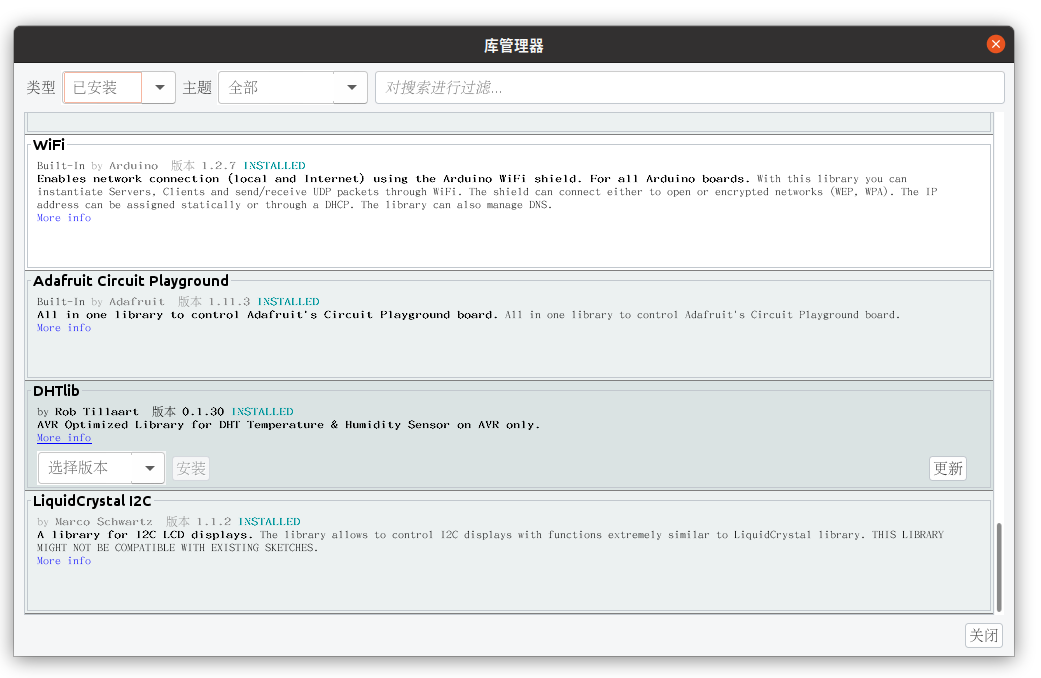
接线

接线蛮简单的,DHT就用到了3个脚,需要注意的是在VCC和DHT11的DATA脚之间放置一个10KΩ的上拉电阻,以使其保持高电平,以实现传感器和MCU之间的正确通信。
代码:
1
2
3
4
5
6
7
8
9
10
11
12
13
14
15
16
17
18
19
20
21
22
23
24
25
26
27
28
29
30
31
32
33
34
35
36
37
38
39
40// meng
//设置LCD1602设备地址,这里的地址是0x3F,一般是0x20,或者0x27,具体看模块手册
LiquidCrystal_I2C lcd(0x27, 16, 2);
dht DHT; // Creats a DHT object
void setup()
{
lcd.init(); // 初始化LCD
lcd.backlight(); //设置LCD背景等亮
}
void loop()
{
int readData = DHT.read11(dataPin); // 读取数据
// int readData = DHT.read22(dataPin); // DHT22/AM2302
float t = DHT.temperature; // 温度
float h = DHT.humidity; // 湿度
lcd.setCursor(0,0); // 设置显示指针
// 显示温度
lcd.print("Temp: ");
lcd.print(t); // Prints the temperature value from the sensor
lcd.print(" ");
lcd.print((char)223);//shows degrees character
lcd.print("C");
lcd.setCursor(0,1);
lcd.print("Humi: ");
lcd.print(h);
lcd.print(" %");
delay(3000);
}
最终,我们实现了把DHT11的温湿度显示到LCD上的效果了:

参考文章: * LCD 1602显示屏